从 Windows 10 开始,Windows 系统的 Alt + Tab 界面就有新的变化,你可以在切换前预览窗口的内容,这一定程度上也确实是方便了,但也会造成一定的隐私困扰。而旧版本的 Alt + Tab 界面则是只显示窗口名称及图标,如果你需要用回原来的 Alt + Tab 界面,可以通过修改注册表的方式来实现。
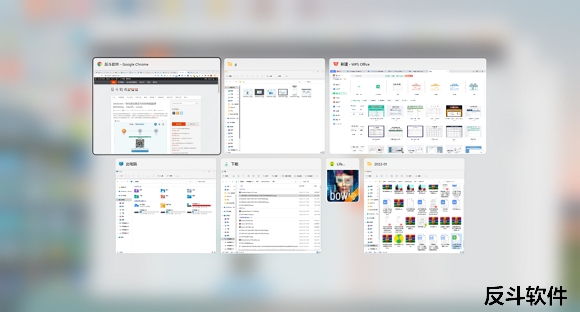
首先在开始菜单中输入 regedit 运行注册表编辑器,接着找到 计算机\HKEY_CURRENT_USER\Software\Microsoft\Windows\CurrentVersion\Explorer,在右侧空白区域点击鼠标右键——新建——DWORD (32 位) 值,重命名为 AltTabSettings,在双击条目,将里面的值修改为 1。
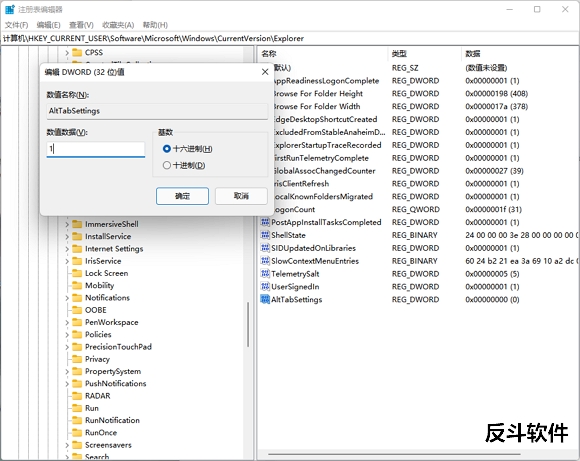
最后重启电脑或者重启 explorer 进程,这时候你再使用 Alt + Tab 就会发现它变回旧版本的界面了。
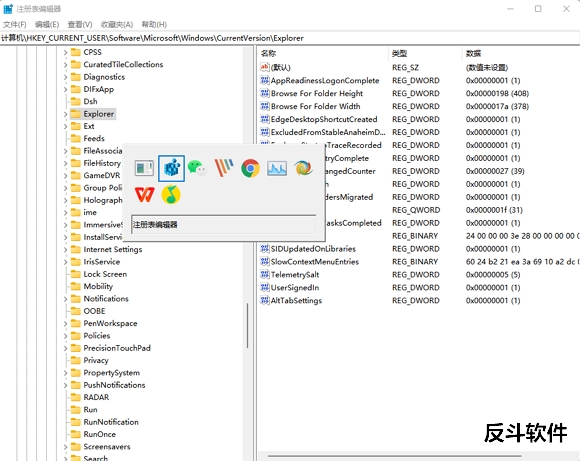
| 微信搜索「反斗软件」或扫描上方二维码关注我们,每天为你送上精选的限免信息,更便捷的限免信息获取方式,不定时举行有奖活动 |

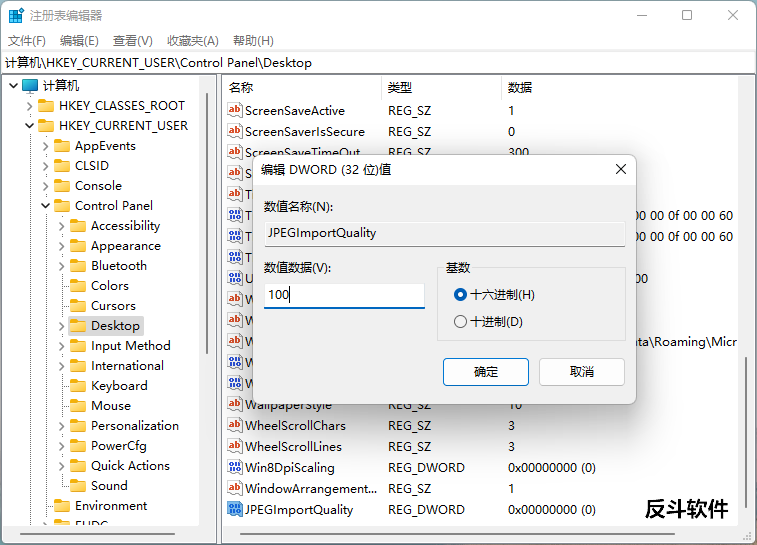
![在 Windows 11 下设置回收站自动清理文件[Windows 11]-反斗软件](https://wwwapprcn.macapp8.com/automatic-delete-files-from-recycle-bin-in-windows-11-1.png)
![roundedTB - 让 Windows 11 的任务栏也像 macOS 一样两端透明[Windows]-反斗软件](https://wwwapprcn.macapp8.com/roundedTB-1.png)
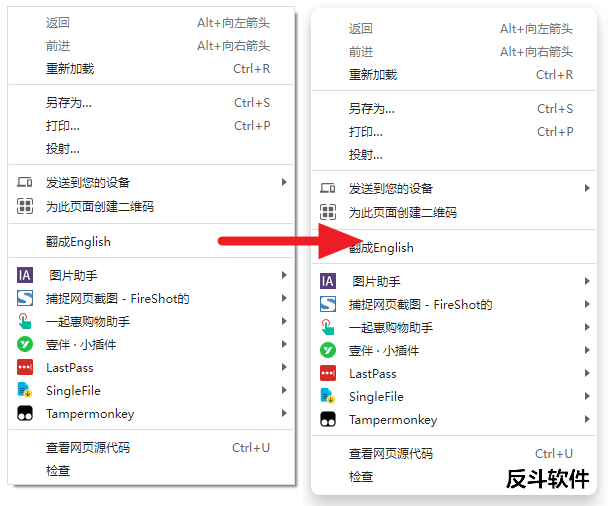

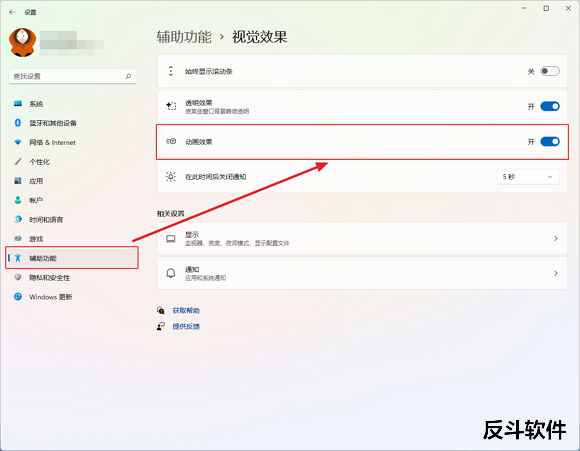
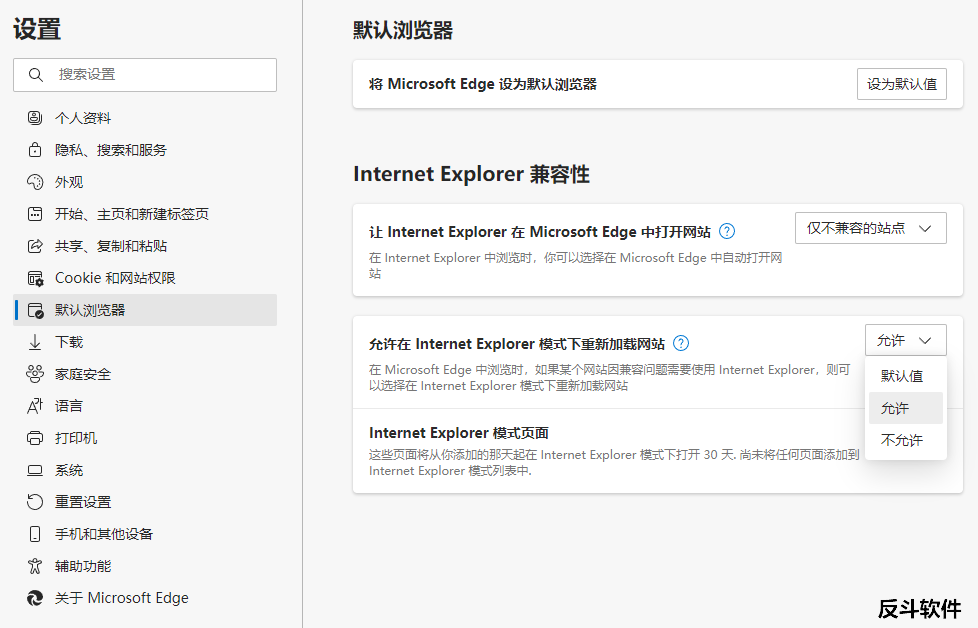
![Windows 11 Classic Context Menu - 将 Windows 11 默认右键菜单换回经典样式[Windows]-反斗软件](https://wwwapprcn.macapp8.com/windows-11-classic-context-menu-1.png)
![X-Mouse Button Control - 鼠标按键方案修改工具[Windows]-反斗软件](https://wwwapprcn.macapp8.com/x-mouse-button-control-1.png)
![Spaceman - 在菜单栏上显示当前是第几个桌面[macOS]-反斗软件](https://wwwapprcn.macapp8.com/Spaceman.png)

![PrintFriendly - 可编辑网页打印插件[Chrome、Firefox、Edge 扩展]-反斗软件](https://wwwapprcn.macapp8.com/PrintFriendly.png)

![SingleFile - 一键将网页保存为单文件网页[Chrome、Firefox、Edge 扩展]-反斗软件](https://wwwapprcn.macapp8.com/SingleFile.jpg)

